联想c4005u盘启动重装系统详细教程
- 分类:U盘教程 回答于: 2021年03月19日 08:39:00
联想c4005如何用u盘启动重装系统?很多小伙伴经常询问小编有关于如何使用U盘重装一体机的相关问题,其实操作跟别的电脑差不多,接下来一起看看联想c4005怎么用u盘启动重装系统吧!
一、提前准备工具
1、可以正常使用的电脑一台。
2、一个8G或以上的空u盘。
二、制作系统启动u盘
1、打开网页搜索引擎搜索“小白系统官网”到官网内下载小白PE软件。
2、关闭杀毒软件,打开小白PE进入主界面,选择“制作U盘”下一步。
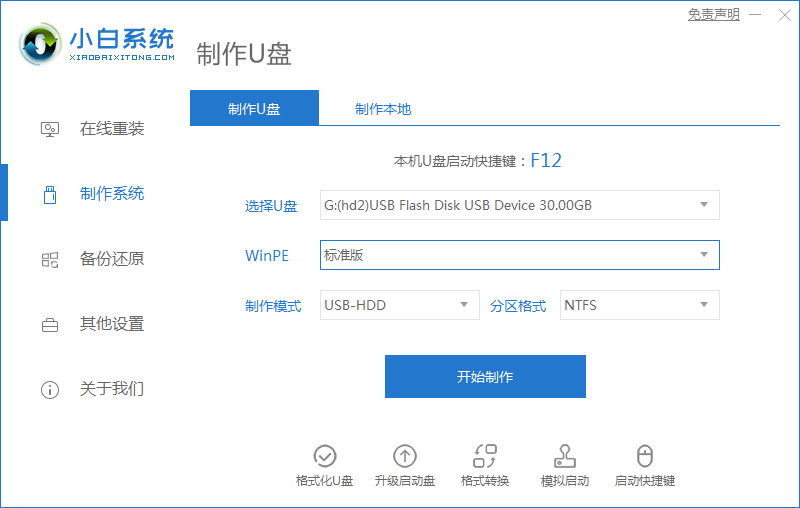
3、将界面切换到“制作U盘”窗口,小白PE会自动识别U盘,单击“开始制作”。
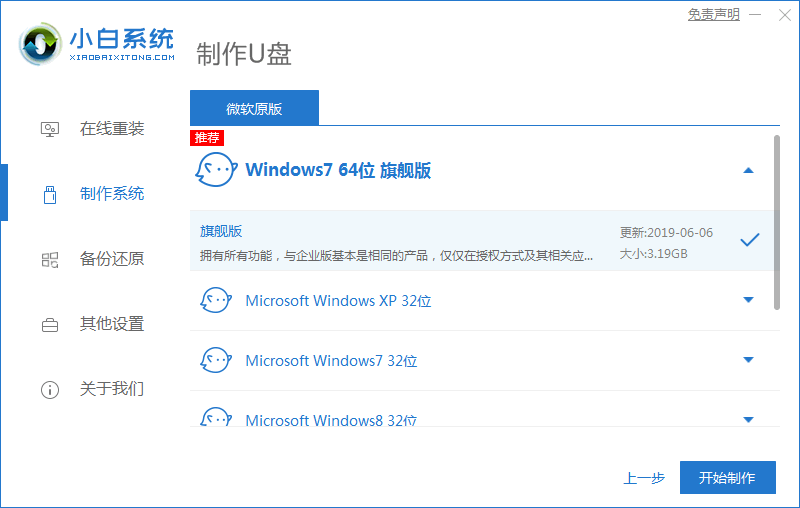
4、进入系统选择界面,选择需要重装的系统,点击“开始制作”。
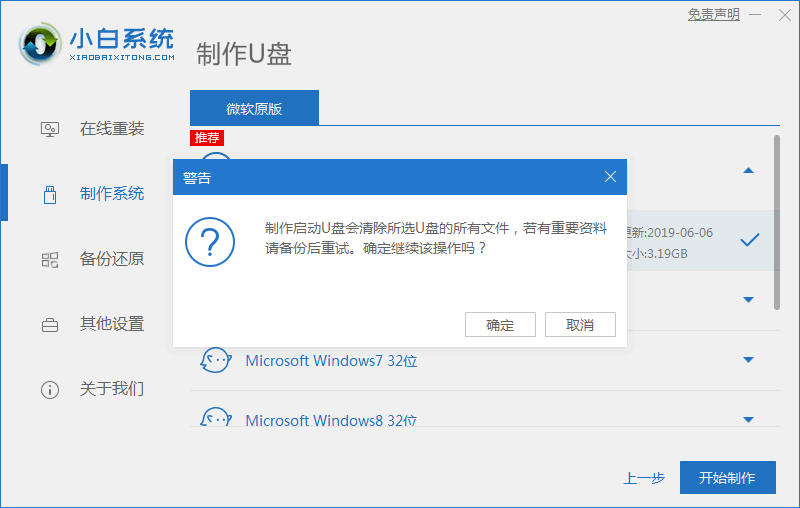
5、等待启动u盘制作完成后,拔掉u盘即可。
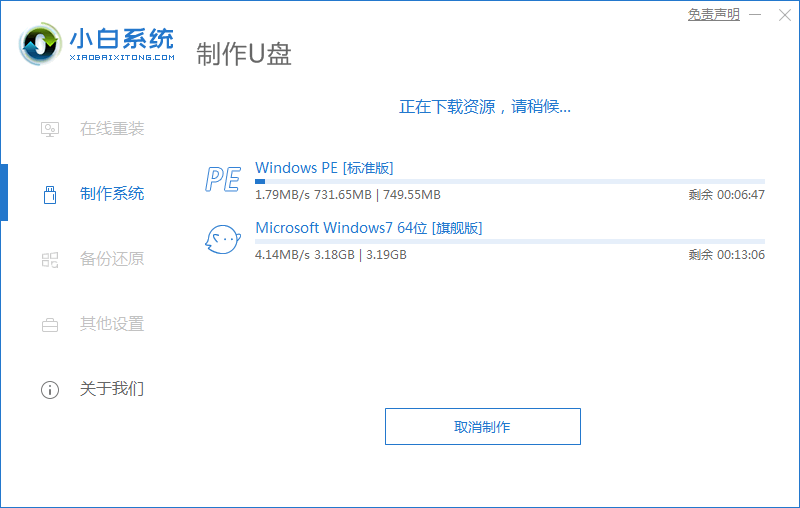
三、u盘重装步骤
1、u盘插入需要重装的电脑,并重启电脑快速断续的按启动热键,一般是F12、F8、F9、F11、ESC,都可以逐一尝试,一般开机后屏幕下方有几行英文,可以看到启动热键提示。
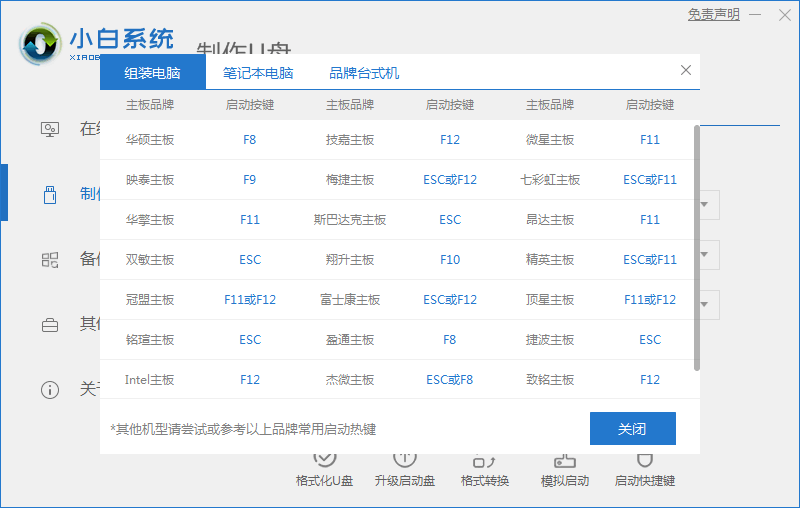
2、进入快速启动界面,选择带USB开头的u盘启动项回车键进入。

3、进入小白PE选择界面,这里我们选择“启动win10x64PE(2G以上内存)”回车键进入。

4、进入小白PE界面,自动弹出小白PE装机窗口这里选择需要重装的系统版本安装。
5、目标分区选择“C盘”,然后点击“开始安装”。
6、等待系统安装完成后,按照提示拔掉u盘重启电脑即可。

7、等待安装完成就能看到我们的系统以及安装好啦!

那么以上即是联想c4005u盘启动重装系统详细教程的全部内容,希望对你有所帮助!更多相关内容欢迎关注小白系统官网哦!
 有用
26
有用
26


 小白系统
小白系统


 1000
1000 1000
1000 1000
1000 1000
1000 1000
1000 1000
1000 1000
1000 1000
1000 1000
1000 1000
1000猜您喜欢
- win11系统怎么用u盘安装的方法..2022/10/15
- u盘安装win10系统教程图解步骤..2021/04/21
- 笔者教你u盘安装win10系统2018/12/19
- u盘装系统怎么装?小编教你2017/11/10
- maxdos u盘版使用,小编教你u盘和启动..2017/11/20
- 联想小新电脑如何进入bios设置U盘启动..2021/10/19
相关推荐
- 联想笔记本重装系统图文详解..2017/07/31
- 苹果笔记本usb接口不能用怎么办,小编..2017/12/06
- u盘重装系统的步骤图解2022/06/12
- 老毛桃u盘启动盘制作工具下载官网..2022/02/07
- 进入bios重装系统2022/10/17
- 惠普u盘重装系统2022/11/11

















